本文小编为大家详细介绍“win11下面的关机键没了怎么解决”,内容详细,步骤清晰,细节处理妥当,希望这篇“win11下面的关机键没了怎么解决”文章能帮助大家解决疑惑,下面跟着小编的思路慢慢深入,一起来学习新知识吧。
1、首先我们按下键盘“win+r”打开运行。
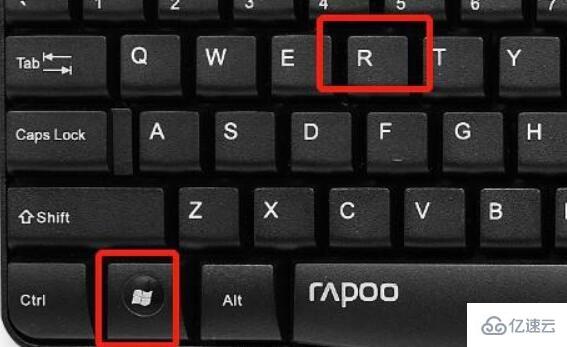
2、接着输入“gpedit.msc”回车打开组策略。
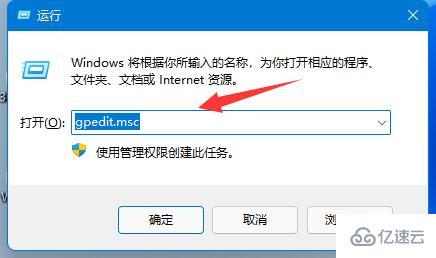
3、然后展开“用户配置”-“管理模板”中的“开始菜单和任务栏”
、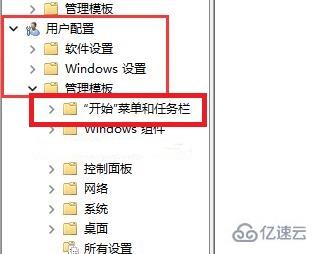
4、进入后双击打开“删除并阻止访问关机、重新启动、睡眠和休眠命令”
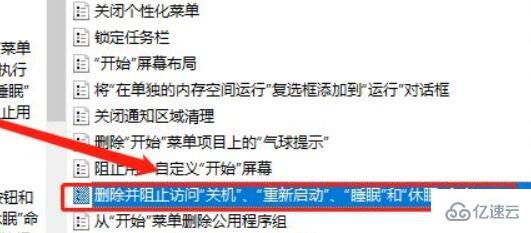
5、打开后,将配置改为“已禁用”并点击下方“确定”保存即可。

读到这里,这篇“win11下面的关机键没了怎么解决”文章已经介绍完毕,想要掌握这篇文章的知识点还需要大家自己动手实践使用过才能领会,如果想了解更多相关内容的文章,欢迎关注亿速云行业资讯频道。
免责声明:本站发布的内容(图片、视频和文字)以原创、转载和分享为主,文章观点不代表本网站立场,如果涉及侵权请联系站长邮箱:is@yisu.com进行举报,并提供相关证据,一经查实,将立刻删除涉嫌侵权内容。